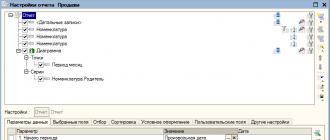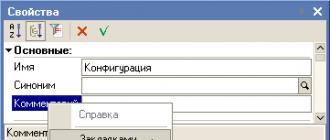Konfiguratsiya ob'ektini tahrirlash jarayoni foydalanish paytida ob'ektning kerakli harakatiga erishish uchun xususiyatlarni o'zgartirishdan iborat.
Xususiyatlar palitrasi - bu konfiguratsiya ob'ektining barcha mavjud xususiyatlarini tahrirlash imkonini beruvchi maxsus xizmat oynasi. Xususiyatlarning tarkibi tahrir qilinayotgan ob'ekt turiga bog'liq.
Xususiyatlar palitrasini ochish uchun konfiguratsiya ob'ektini tanlang va "Tahrirlash - Xususiyatlar" ni tanlang.
Xususiyatlar palitrasidagi obyekt xossalari toifalarga guruhlangan.
Asboblar paneli Xususiyatlar palitrasi beshta ustundan iborat.
| Tugma | Harakat |
|---|---|
| Ob'ektning alifbo tartibida tartiblangan xususiyatlarini ko'rsatadi ("bosilgan" tugma). Kategoriyalarning o'zi ko'rsatilmaydi | |
|
|
Ob'ekt xususiyatlarini toifalar bo'yicha tartiblangan ko'rsatadi ("bosilgan" tugma) |
|
|
Tugma bosilganda, faqat ob'ektning muhim xususiyatlari ko'rsatiladi; bosilganda - barcha xususiyatlar |
|
|
O'zgarishlarni bekor qilish xususiyatlar matn oynasida |
|
|
Xususiyatlar matn maydoniga o'zgartirishlarni yozing |
Mulk toifalari xatcho'plar yoki ro'yxat sifatida joylashtirilishi mumkin. Ro'yxatdagi xususiyatlarni tartibga solishda xususiyatlarning o'zi toifalar bo'yicha yoki alifbo tartibida ro'yxatda joylashtirilishi mumkin (bu holda toifalarning nomlari ko'rsatilmaydi).
Xususiyatlar palitrasi oynasining istalgan bo'sh joyida toifalarni ko'rsatish usulini tanlash uchun (toifalarni ko'rsatish yoqilgan bo'lishi kerak - tugma bosiladi), kontekst menyusini oching va kerakli ko'rsatish usulini tanlang. Agar "Xatcho'plar" ko'rsatish usuli tanlansa, ( va ) tugmalari mavjud bo'lmaydi.

Xususiyatlar palitrasidagi har bir xususiyat nomi, shuningdek, batafsil tushuntirishga ega. Kengaytirilgan tavsifni olish rejimi xususiyatlar palitrasining istalgan bo'sh joyida (kirish maydonlaridan tashqarida) chaqirilgan kontekst menyusi yordamida o'rnatiladi. Agar ushbu rejim o'rnatilgan bo'lsa, u holda xususiyatni tanlaganingizda, xususiyatlar palitrasining pastki qismida batafsil tushuntirish ko'rsatiladi.
Umumiy ob'ektlar
"Umumiy" konfiguratsiya bo'limi quyi tizimlar, Umumiy modullar kabi ob'ektlarni tavsiflaydi. Seans parametrlari, Rollar, Birja rejalari, Tanlash mezonlari, Umumiy shakllar, Interfeyslar, Umumiy maketlar, Umumiy rasmlar, Uslublar, Tillar.
Ushbu ob'ektlar foydalanuvchilarning ma'lumotlar bilan ishlash qoidalarini o'rnatish, ma'lumotlar almashinuvi mexanizmida turli shakllarni yaratish uchun ishlatiladigan yordamchi ob'ektlarni tavsiflash uchun mo'ljallangan, shuningdek, har qanday konfiguratsiya modulidan foydalanish mumkin bo'lgan umumiy modullar va sxemalarni o'z ichiga oladi.
Quyi tizimlar. Konfiguratsiya ob'ektlarini tanlash
"Quyi tizimlar" bo'limida turli xil faoliyat turlari tasvirlangan ob'ektlar mavjud. Deyarli barcha konfiguratsiya ob'ektlari (jumladan, rasmlar, umumiy shakllar, uslublar va uslublar elementlari va boshqalar) "Quyi tizimlar" xususiyatiga ega.
"Quyi tizimlar" bo'limida ob'ektlarning soni yoki joylashishi bo'yicha hech qanday cheklovlar yo'q. "Quyi tizimlar" tipidagi konfiguratsiya ob'ektlaridan foydalanish asosan konfiguratsiya bosqichida sodir bo'ladi. Bizning ramka konfiguratsiyamizda ikkita quyi tizim allaqachon yaratilgan: boshqaruv hisobi va buxgalteriya hisobi.

Muayyan quyi tizimlar to'plamiga tegishli konfiguratsiya ob'ektlarini ko'rish uchun siz "Konfiguratsiya" oynasida ob'ekt tanlash filtrini sozlashingiz mumkin. "Konfiguratsiya" oynasida "Amallar - quyi tizimlar bo'yicha" bandini tanlang va kerakli quyi tizimlar to'plamini belgilang, shuningdek, "Bo'ysunuvchi quyi tizimlar ob'ektlarini kiritish" va "Ota kichik tizimlar ob'ektlarini kiritish" qo'shimcha tanlov mezonlarini o'rnating. Yana bir variant bor, buning uchun siz kursorni konfiguratsiya ob'ekti daraxtining ildiziga qo'yishingiz va sichqonchaning o'ng tugmasi bilan kontekst menyusidan "Kengaytirilgan" ni tanlashingiz kerak. Ko'rsatilgan oynada "Quyi tizimlar" yorlig'iga o'ting. Endi, harakatlanayotganda konfiguratsiya daraxti, oynada tanlangan ob'ekt tegishli bo'lgan quyi tizimlar tarkibi ko'rsatiladi.
Konfiguratsiya ob'ektlarining ma'lum bir quyi tizimga tegishliligi foydalanuvchi interfeyslarini yaratishni osonlashtiradi.
Xususiyatlar palitrasi mos ravishda ob'ektlarning xususiyatlarini, tegishli ob'ektlarga havolalarni, ob'ektning tushuntirishlarini va boshqa tegishli ma'lumotlarni o'z ichiga oladi. Xususiyatlar palitrasi konfiguratsiya ob'ekti uchun Konfiguratorda mavjud:
elektron jadval hujjatlari uchun konfiguratordan:
va elektron jadval hujjatlari uchun Korxona rejimidan:
Konfiguratorda siz xususiyatlar palitrasini ko'rsatish rejimini - Xatcho'plar yoki Ro'yxatni - uning bo'sh joyini bosish orqali tanlashingiz mumkin:
Xatcho'plar holatida u quyidagicha ko'rinadi:
1C imtihonining 02.54-savol: Professional platformasi. Xususiyatlar palitrasi sizga tezda kirish imkonini beradi:
- Konfiguratsiya ob'ektlarining xususiyatlariga
- 1C xususiyatlariga: Enterprise elektron jadval hujjatlari va ularning qismlari
- Ma'lumotlar bazasi ob'ektlarining xususiyatlariga
- 1 va 2 variantlari to'g'ri
- Barcha variantlar to'g'ri
To'g'ri javob to'rtinchi, yuqoriga qarang. Ma'lumotlar bazasi ob'ektlari uchun xususiyatlar mavjud emas (aslida, bu ob'ektlar Konfiguratorda umuman mavjud emas, bir nechta oldindan belgilanganlardan tashqari).
1C imtihonining 02.55 savoli: Professional platforma. Xususiyatlar palitrasi quyidagi rejimda mavjud:
- Faqat konfiguratorda
- Faqat 1C: Korxona rejimida
- Konfiguratorda ham, 1C: Enterprise rejimida ham
To'g'ri javob uchinchi, Korxonada elektron jadval hujjatlari uchun mavjud.
1C imtihonining 02.56 savoli: Professional platformasi. "Xususiyatlar palitrasi" oynasida individual mulkning batafsil tavsifini olish...
- "Tushuntirish" rejimi yordamida olinishi mumkin. Ushbu rejimga o'tish uchun xususiyatlar palitrasidagi istalgan bo'sh joydan chaqirilgan kontekst menyusidan foydalaning (kirish maydonlaridan tashqarida)
- Uni "Sintaksis yordamchisida qidirish" orqali olish mumkin. Ushbu rejimga o'tish uchun tahrirlangan xususiyatning kiritish maydonidan chaqirilgan kontekst menyusidan foydalaning
- Qabul qilish mumkin emas
- Kursorni tahrirlangan xususiyatning kiritish maydonida bir soniyadan ko'proq ushlab turish orqali maslahat sifatida qabul qilinishi mumkin.
To'g'ri javob birinchi. Agar siz tushuntirishlar opsiyasini yoqsangiz, palitraning pastki qismida xususiyat tavsiflari paydo bo'ladi:
1C imtihonining 02.57 savoli: Professional platforma. Qaysi hollarda "Xususiyatlar palitrasi" oynasida xususiyatlar bilan ishlashda "Xatcho'plar" ko'rsatish usulini tanlash mumkin emas?
- Kategoriya bo'yicha tartiblangan xususiyatlarni chiqarish yoqilganda
- Alfavit xususiyatini chiqarish yoqilganda
- Xususiyatlarni ko'rsatishda "faqat muhim" yoqilgan
- 2 va 3 variantlari bir vaqtning o'zida kiritilgan
- 2-variant yoqilgan yoki 3-variant yoqilgan
To'g'ri javob ikkinchisi, agar xususiyatlar alifbo tartibida tartiblangan bo'lsa, Xatcho'plar opsiyasi mavjud emas:
1C imtihonining 02.58 savoli: Professional platforma. Xususiyatlar palitrasi asboblar panelidagi “Kurum bo‘yicha saralash” va “Alifbo bo‘yicha saralash” tugmalarini bossangiz, xususiyatlar saralanadi...- Butun palitrada alifbo tartibida, lekin toifalar ko'rsatilmagan
- Kategoriyalar ichida alifbo tartibida
- Butun palitrada alifbo tartibida, toifalar ham alifbo tartibida ko'rsatilgan
2.31 Modulda guruhlashdan maqsad nima?
1. Tilning ayrim sintaktik tuzilmalarini guruhlarga birlashtirish, ularni yiqitish va kengaytirish
2. Matnning turli qismlarini yaxshiroq idrok etish, shuningdek, butun guruhni ko'chirish va nusxalash uchun
3. Birinchi va ikkinchisi to'g'ri
4. To'g'ri javob yo'q
2.32 Elektron jadval hujjat muharririda yaratilgan nomli maydonlar:
1. Bir-biriga mos kelishi mumkin
2. Kesish mumkin emas
3. Kesishishi mumkin va kesishmaga nom ham berilishi mumkin
2.33 Elektron jadval hujjatidagi katakka eslatma qanday qo'shiladi?
1. Hujayra uchun xususiyatlar oynasini oching va "Eslatma" maydoniga kerakli matnni qo'shing
2. “Jadval-Izoh-Izohni kiritish” asosiy menyu bandini tanlang va ochilgan oynada kerakli matnni qo'shing.
3. Tanlangan katak uchun kontekst menyusini oching. "Eslatma qo'shish" bandini tanlang
4. 2 va 3 javoblar to'g'ri
5. Barcha javoblar to‘g‘ri
2.34 Elektron jadval hujjat muharriri quyidagilar uchun ishlatiladi:
1. Tashqi fayllarda saqlangan elektron jadval hujjatlari bilan
2. Elektron jadval hujjatlarini o'z ichiga olgan maketlar bilan
3. "Elektron jadval hujjat maydoni" boshqaruv elementlari bilan
4. 1 va 2 javoblar to‘g‘ri
5. 1, 2 va 3 javoblar to'g'ri
2.35 Quyidagi obyektlardan qaysi biri elektron jadval hujjatini yaratishda foydalaniladigan grafik elementlarga tegishli emas?
2. To'rtburchak
5. Diagramma
6. Yuqoridagi barcha ob'ektlar grafik elementlardir
2.36 Elektron jadval xujjat muharririda ishlaganda turli satrlar uchun har xil ustun kengliklarini belgilash mumkinmi?
1. mumkin
3. Ha, lekin faqat Layout rejimida
2.37 Elektron jadval hujjat muharririga qo'ng'iroq qilishingiz mumkin:
1. Asosiy menyuning “Fayl” bandi orqali yangi elektron jadval hujjatini yaratish yoki mavjud hujjatni ochish orqali
2. “Elektron jadval hujjati” turidagi yangi maket yaratish yoki mavjud maketni ochish orqali
3. Shaklda yaratilgan “Elektron jadval hujjat maydoni” boshqaruvi bilan ishlash
4. Verpa 1 va 2 javoblar beradi
5. 1, 2 va 3 javoblar to'g'ri
2.38 Elektron jadval hujjat muharririda bir vaqtning o'zida bir nechta grafik ob'ektlarni tanlang:
2. Siz qila olasiz. Birinchi ob'ektni sichqonchaning chap tugmasi bilan bosishingiz kerak, keyin tugmani bosib ushlab turing
3. Siz qila olasiz. Chizilgan ob'ektlar uchun tanlash rejimini yoqing. Sichqoncha ko'rsatgichidan foydalanib, tanlamoqchi bo'lgan ob'ektlarni aylantiring
4. 2 va 3 javoblar to'g'ri
2.39 Elektron jadval hujjatiga joylashtirilgan diagramma bir xil elektron jadval hujjatiga kiritilgan ma’lumotlardan foydalanishi mumkinmi?
1. Yo'q, mumkin emas
2. Balki
3. Balki, va faqat shu holatda
2.40 1C: Enterprise 8 tizimida elektron jadval hujjatlarini yaratish va o'zgartirish uchun vizual vosita sifatida nima ishlatiladi?
1. Elektron jadval hujjat muharriri
2. Jadval muharriri
3. Hujjat muharriri
4. Modul muharriri
2.41 Elektron jadval hujjat muharririda ishlaganda quyidagi nom berilishi mumkin:
1. Elektron jadval hujjatining katakchasi
2. Elektron jadval hujjatidagi katak yoki katakchalar diapazoni
3. Hujayra, diapazon va grafik ob'ekt
2.42 Grafik diagramma muharriridan quyidagilar yaratish va tahrirlash uchun foydalanish mumkin:
2. Grafik diagramma
3. Geografik sxema
4. I va 2-variantlar to‘g‘ri
5. Barcha variantlar to'g'ri
2.43 Grafik diagramma muharriridan foydalanish mumkin:
1. Konfiguratorda
2. I C:11korxona rejimida
3. Konfigurator va 1C: G1 Enterprise rejimida
2.44 Geografik diagramma muharririni yaratish va tahrirlash uchun foydalanish mumkin:
1. Biznes jarayonlari marshrut xaritalari
2. Grafik diagramma
3. Geografik sxema
4. 1 va 2-variantlar to‘g‘ri
5. Barcha variantlar to'g'ri
2.45 Grafik diagramma muharriridan foydalanish mumkin:
1. Konfiguratorda
2. 1C: Korxona rejimida
3. Konfigurator va 1C: Enterprise rejimida
2.46 Tabloda mavjud amallar:
1. Arifmetik ifodalar
2. Global kontekst funksiyalarini bajaruvchi arifmetik ifodalar
3. Arifmetik ifodalar, global kontekst funktsiyalarini bajarish, global kontekst qiymatlarini hisoblash
2.47 Ko'rsatkichlar jadvali mavjud:
1. Konfiguratorda
2. 1C: Enterprise-da oddiy dastur
3. 1C: Korxona tomonidan boshqariladigan ilovada
4. Yaroqli qiymatlar 1 va 2
5. Barcha qiymatlar to'g'ri
2.48 O'rnatilgan kalkulyatorda mavjud amallar:
1. Arifmetika
2. Arifmetik, foizlarni hisoblash
3. Arifmetika, foizlarni hisoblash, xotira bilan ishlash
4. Arifmetika, foizlarni hisoblash, xotirada ishlash, funksiyalarni hisoblash
2.49 1C: Enterprise-ga o'rnatilgan kalkulyator quyidagi rejimlarda ishlashi mumkin:
1. Mikro kalkulyator, Formula kalkulyatori
2. Mikrokalkulyator, Buxgalteriya kalkulyatori
3. Mikro kalkulyator, Muhandislik kalkulyatori
4. Mikrokalkulyator, Formula kalkulyatori, Buxgalteriya kalkulyatori
5. Mikro kalkulyator, Buxgalteriya kalkulyatori, Muhandislik kalkulyatori
2.50 1C: Enterprise-ga o'rnatilgan kalkulyatorni quyidagicha chaqirish mumkin:
1. 1C: Enterprise rejimida raqamli qiymatlarni kiritishda
2. Konfiguratorga raqamli qiymatlarni kiritishda
3. Alohida xizmat sifatida
4. 1 va 3 variantlari to'g'ri
5. Barcha variantlar to'g'ri
2.51 O'rnatilgan kalkulyator uchun mumkin bo'lgan sozlamalar:
1. Aniqlik (o'nli kasrlar soni)
2. Uzunliklar (butun qismning belgilar soni)
3. Salbiy qiymatlardan foydalanish
2.52 1C: Enterprise-ga o'rnatilgan kalendar quyidagilar uchun ishlatiladi:
1. 1C: Enterprise rejimida sana turi ma'lumotlarini to'ldirish uchun
2. Konfigurator va 1C: Enterprise-da qo'shimcha xizmat sifatida
3. Konfiguratorda Sana turi qiymatlarini aniqlash
4. 1 va 2 variantlari to'g'ri
5. Barcha variantlar to'g'ri
2.53 Kalendar sanalar bilan ishlaydi:
1. 2099 yilgacha
2. 3099 yilgacha
3. 3999 yilgacha
4. 9999 yilgacha
2.54 Taqvim maydonida quyidagi ma'lumotlar bo'lishi mumkin:
1. 1 oy ichida
2. 1 chorak uchun
3. 1 yil ichida
4. Barcha variantlar to'g'ri
2.55 Xususiyatlar palitrasi sizga tezda kirish imkonini beradi:
1. Konfiguratsiya ob'ektlarining xususiyatlariga
2. 1C xususiyatlariga: Korxona hujjatlari va ularning qismlari
3. Infobaza obyektlarining xossalariga
4. 1 va 2-variantlar to‘g‘ri
5. Barcha variantlar to'g'ri
2.56 Xususiyatlar palitrasi quyidagi rejimda mavjud:
1. Faqat konfiguratorda
2. Faqat 1C: Korxona rejimida
3. Konfiguratorda ham, 1C: Enterprise rejimida ham
2.57 Qaysi hollarda "Xususiyatlar palitrasi" oynasida xususiyatlar bilan ishlashda "Xatcho'plar" ko'rsatish usulini tanlash mumkin emas?
1. Kategoriya bo'yicha tartiblangan xususiyatlarni chiqarish yoqilganda
2. Xususiyatlar chiqishi yoqilganda, alifbo tartibida tartiblanadi
3. Xususiyatlar ko'rsatilganda "faqat muhim" yoqilgan
4. 2 va 3-variantlar bir vaqtning o'zida yoqilgan
5. 2-variant yoqilgan yoki 3-variant yoqilgan
2.58 “Xususiyatlar palitrasi” oynasida yakka tartibdagi mulkning batafsil tavsifini olish...
1. "Tushuntirish" rejimi yordamida olinishi mumkin. Ushbu rejimga o'tish uchun xususiyatlar palitrasidagi istalgan bo'sh joydan chaqirilgan kontekst menyusidan foydalaning (kirish maydonlaridan tashqarida)
2. "Sintaksis yordamchisida qidirish" orqali olish mumkin. Ushbu rejimga o'tish uchun tahrirlangan xususiyatning kiritish maydonidan chaqirilgan kontekst menyusidan foydalaning
3. Uni olish mumkin emas
4. Kursorni tahrirlangan xususiyatning kiritish maydonida bir soniyadan ko'proq ushlab turish orqali maslahat sifatida qabul qilinishi mumkin.
2.59 Xususiyatlar palitrasining asboblar panelida “Kategoriya bo‘yicha saralash” va “Alifbo bo‘yicha saralash” tugmalarini bossangiz, xususiyatlar saralanadi...
1. Butun palitrada alifbo tartibida, lekin toifalar ko'rsatilmagan
1. Matnli hujjatlarni yaratish uchun2.HTML hujjatlarini yaratish uchun
3. XML formatida hujjatlar yaratish uchun
4. 1, 2 va 3 javoblar to‘g‘ri
2.2 HTML muharririga qo'ng'iroq qilishingiz mumkin:
1. Asosiy menyu bandi orqali "Fayl-Yangi-HTML-hujjat"2. Asosiy menyu bandi orqali "Fayl-Ochish..."
3. Konfiguratsiya obyekti xususiyatlari oynasining "Yordam ma'lumoti" tugmasini bosing
4. 1 va 2 javoblar to‘g‘ri
5. 1, 2 va 3 javoblar to'g'ri
2.3 HTML muharririning "Matn" yorlig'i quyidagilarga mo'ljallangan:
1. Yaratilgan hujjatni HTML formatida tahrirlash uchun2. Yaratilgan hujjatni XML formatida tahrirlash uchun
3. Yaratilgan hujjatni vizual rejimda tahrirlash
HTML muharriri "Matn" yorlig'ida ochiq.
2.4 HTML hujjatiga rasmlar qo'yish mumkinmi?
1. Yo'q, qila olmaysiz2. Siz HTML hujjatining istalgan qismida mumkin
3. Mumkin, lekin faqat HTML hujjati matnida
2.5 HTML sahifa muharriri...
1. 1C: Enterprise 8 platformasiga kiritilgan2. Qo‘shimcha sifatida keladi
3. WEB kengaytma komponenti bilan to'liq keladi
2.6 HTML sahifa muharriri:
1. "Tahrirlash" va "Ko'rish" yorliqlari mavjud2. "Matn" va "Ko'rish" xatcho'plari mavjud
3. Xatcho‘plari yo‘q
4. "Tahrirlash", "Matn" va "Ko'rish" yorliqlari mavjud
HTML sahifa muharriri xatcho'plari.
2.7 Shakl moduli matnini tahrirlash uchun quyidagilardan foydalaning:
1. Maxsus modul muharriri2.Matn va modul muharriri
3. Tahrirlovchini tanlash asosiy forma atributining qiymat turiga bog'liq
4. 1 va 2 javoblar to‘g‘ri
2.8 Sintaktik tuzilmalarning ranglarini ajratib ko'rsatishni qanday sozlashim mumkin?
1. Sintaktik tuzilmalarning rangini ajratib ko'rsatish sukut bo'yicha o'rnatiladi va uni o'zgartirib bo'lmaydi2. "Xizmat" - "Variantlar", "Modul matnlari" sahifasidagi "Tahrirlash" yorlig'i, "Sintaktik tuzilmalarni rang bilan ta'kidlash" parametrlar guruhi
3. 1C: Enterprise 8.0 da sintaktik tuzilmalarni rang bilan ajratib ko'rsatish qobiliyati amalga oshirilmagan.
2.9 Nima uchun konfigurator menyusida “O'rnatilgan til” atributi kiritilgan?

1. Modul matnidagi sintaktik tuzilmalarni rang bilan ajratib ko‘rsatishni yoqish
2. Modul matnida va matn hujjatida sintaktik tuzilmalarning ranglarini ajratib ko'rsatishni yoqish
3. To'g'ri javob ko'rsatilmagan
2.10 Modulni qanday hollarda sintaktik tekshirish mumkin?
1. Modulni tahrirlashda istalgan vaqtda kontekst menyusi buyrug'ini tanlash"Sintaktik nazorat"
2. Modulni yopayotganda
3. Butun konfiguratsiyani saqlashda
4. Istalgan vaqtda modulni tahrirlashda, kontekst menyusi buyrug'ini tanlash orqali
"Sintaksisni boshqarish", shuningdek (modulning avtomatik sintaksisini boshqarish rejimi yoqilganda) modul matnini yopish yoki butun konfiguratsiyani saqlashda.
2.11 Nima uchun 1C: Enterprise 8 da sintaktik konstruktsiyalar rang bilan ajratilgan?
1. Modulning sintaksik boshqaruvining to'g'ri ishlashi uchun2. Modul matnlarini tahrirlash qulayligi uchun
3. Yuqorida aytilganlarning barchasi haqiqatdir
2.12 Sintaksis boshqaruvi nima uchun ishlatiladi?
1. O‘rnatilgan tilning sintaktik tuzilmalaridan to‘g‘ri foydalanish uchun tanlangan modul fragmentini tekshirish.2. Dastur modullarini o'rnatilgan tilning sintaktik tuzilmalaridan to'g'ri foydalanishni tekshirish
3. To'g'ri javob yo'q
2.13 Matnli hujjatlarni yaratish va tahrirlash uchun nimadan foydalaniladi?
1. HTML muharriri.2. Matn va modul muharriri
3. HTML – muharrir yoki matn muharriri.
4. Jadval muharriri.
2.14 Yiqilgan guruh matnini qanday ko'rish mumkin?
1. Guruhlash satrining boshidagi “+” belgisini bosish2. Maslahat sifatida ko'rish uchun - kursorni maxsus markerga olib boring
3. Birinchi va ikkinchisi to'g'ri
4. To'g'ri javob yo'q
2.15 1C: Enterprise 8 da modul matnlari uchun qanday formatlash rejimlari amalga oshiriladi?
1. Matnni yozayotganda avtomatik formatlash2. Kiritilgan matnni avtomatik formatlash
3. Birinchi va ikkinchisi to'g'ri
4. Avtomatik formatlash tushunchasi mavjud emas
1) Chiziq uzilganda kursor boshiga bormaydi, balki joriy blok darajasida bo'ladi.
2) Matn->Blok->Format matnini yozganingizdan keyin uni formatlashingiz mumkin.
2.16 Har bir satr boshidagi belgilar nimani anglatadi?
1. Sintaktik tuzilmani guruhlash
2. Bu yiqilgan guruhning mazmunini asboblar maslahati sifatida ko'rish imkonini beruvchi marker
3. Birinchi va ikkinchisi to'g'ri
Agar kursorni ushbu belgiga olib boradigan bo'lsangiz, hech qanday maslahat bo'lmaydi.
2.17 Dastur modullarini tahrirlashda global kontekstning xossalari va usullari rang bilan ajratiladimi?
1. Ha2. Agar matnlar va modullarni tahrirlash parametrlaridagi "Tahrirlash" yorlig'ida "Global kontekstning xususiyatlari va usullarini ajratib ko'rsatish" katagiga belgi qo'ying.
3. Yo'q, chunki global kontekst xususiyatlari va usullari o'rnatilgan til konstruktsiyalari emas
2.18 Kalit so'zlar ajratib ko'rsatiladimi?
"Protsedura... Protseduraning tugashi"dastur modullarini tahrirlashda?1. Har doim
2. Parametr sozlamalariga bog'liq
3. Yo'q
2.19 U nima uchun ishlatiladi? avtomatik formatlash modul matnlari?
1. Boshqaruv tuzilmalari ichida joylashgan allaqachon kiritilgan matnni satrlar boshiga kerakli miqdordagi yorliq belgilarini qo'shish orqali o'ngga siljitish.2. Matn blokini o‘ngga yoki chapga siljitish (formatlash sozlamalariga qarab)
3. Ikkala javob ham to‘g‘ri
2.20 Qanday sintaktik tuzilmalarni guruhlash mumkin?
1. Protseduralar va funksiyalar2. Protsedura va funksiyalarga sharhlar
3. Tsikllar va shartlar
4. Yuqorida aytilganlarning barchasi haqiqatdir
5. Faqat protseduralar va funksiyalar, sikllar va shartlar
2.21 Modul matnining tanlangan bloklarini qo'lda formatlash uchun qanday operatsiyalar mavjud?
1. Avtomatik formatlash, izoh qo'shish/o'chirish2. Avtomatik formatlash, chekinishni oshirish/kamaytirish
3. Izoh qo'shish/o'chirish, chekinishni oshirish/kamaytirish
4. Avtomatik formatlash, sharh qo'shish/o'chirish, chekinishni oshirish/kamaytirish
5. Avtomatik formatlash, izoh qo'shish/o'chirish, chekinishni oshirish/kamaytirish, shriftni o'zgartirish
2.22 Siz modul matnlarini tahrirlashingiz mumkin...
1. amaliy yechim obyekti shaklini yaratish jarayonida2. obyekt modullarini yoki butun ilovani ishlab chiqishda
3. birinchi va ikkinchisi to'g'ri
4. amaliy yechim ob'ekt shaklini yaratish jarayonida, to'g'ridan-to'g'ri ob'ekt modullarini yoki butun ilovani ishlab chiqishda va modul matnini o'z ichiga olgan tashqi matn faylini tahrirlashda
2.23 Joriy modulda kerakli funksiyani topishning qanday usullari mavjud?
1. “Tahrirlash - Topish” menyu bandi orqali2. “Tahrirlash – Global qidiruv” menyu bandi orqali
3. Protsedura va funksiyalarni qidirish rejimidan foydalanish
4. Birinchi va ikkinchisi to'g'ri
5. Protseduralar va funktsiyalar uchun qidiruv rejimidan foydalanish va menyu bandi orqali
"Tahrirlash - Topish".
2.24 Kursorni modul korpusidagi funksiya nomiga qo‘yib, kontekst menyusining “Tarifga o‘tish” (F12) buyrug‘ini bajarsangiz nima bo‘ladi?
2. Funktsiya matni ochiladi (guruhlash ochiladi)
3. To'g'ri javob yo'q
2.25 Kursorni modul korpusidagi funksiya nomiga qo‘yib, kontekst menyusining “Tarifga o‘tish” buyrug‘i bajarilsa nima bo‘ladi?

1. Kursor funktsiya ta'rifida bo'lgani uchun hech narsa bo'lmaydi
2. Hech narsa bo'lmaydi, chunki kursor funktsiya ta'rifida joylashgan va guruhlash kengaytirilgan
3. Funksiyalarni guruhlash yopiladi
4. To'g'ri javob yo'q
2.26 Kontekst yordami nima uchun ishlatiladi?
1. Protsedura yoki funksiya ta'rifiga o'tish2. O‘rnatilgan til konstruksiyalarining tavsifiga o‘tish
3. Modul matnini tez va toʻgʻri yozish uchun
2.27 Qanday qilib modul matnida qo'llaniladigan protsedura yoki funksiya ta'rifiga avtomatik tarzda o'tish mumkin?
1. Ushbu parametr 1C: Enterprise 8 da taqdim etilmaydi2. Kursorni modul korpusidagi kerakli funksiya nomiga qo‘ying va “F12” tugmasini bosing.
3. Kursorni modul korpusidagi kerakli funksiya nomiga qo‘ying va kontekst menyusining “Tarifga o‘tish” buyrug‘ini bajaring.
4. Ikkinchi va uchinchisi to'g'ri
2.28 Kontekst yordamidan qanday foydalanishim mumkin?
1. Kontekst menyusining “Kontekst yordami” buyrug‘ini bajaring.2. Matn kiritish paytida kontekst ro'yxatidan kerakli xususiyatni (usul yoki funksiya) tanlang
3. Yuqoridagi usullarning har qandayidan foydalanishingiz mumkin
Kontekst menyusida "Kontekst uchun maslahat" elementi yo'q
2.29 Ushbu maslahat nimani anglatadi?

1. Istalgan xususiyatni, usulni, funktsiyani va hokazolarni tanlash imkonini beruvchi kontekstli ro'yxat.
2. Modulning funksiyalari va protseduralariga o'tish imkonini beruvchi ro'yxat
3. To'g'ri javob yo'q
2.30 Modulda formatlashdan maqsad nima?
1. Modulni ko'rish va tahrirlash qulayligi uchun2. 1C tizimining o'rnatilgan tilining boshqaruv konstruksiyalarini etakchi bo'shliqlar (jadvallar) bilan ajratib ko'rsatish.
3. Birinchi va ikkinchisi to'g'ri
2.31 Modulda guruhlashdan maqsad nima?
1. Tilning ayrim sintaktik tuzilmalarini guruhlarga birlashtirish, ularni yiqitish va kengaytirish.2. Matnning turli qismlarini yaxshiroq idrok etish, shuningdek, butun guruhni ko'chirish va nusxalash uchun
3. Birinchi va ikkinchisi to'g'ri
4. To'g'ri javob yo'q
2.32 Elektron jadval hujjat muharririda yaratilgan nomli maydonlar:
1. Bir-biriga mos kelishi mumkin2. Kesish mumkin emas
3. Kesishishi mumkin va kesishmaga nom ham berilishi mumkin
2.33 Elektron jadval hujjatidagi katakka eslatma qanday qo'shiladi?
1. Hujayra uchun xususiyatlar oynasini oching va "Eslatma" maydoniga kerakli matnni qo'shing2. “Jadval-Izoh-Izohni kiritish” asosiy menyu bandini tanlang va ochilgan oynada kerakli matnni qo'shing.
3. Tanlangan katak uchun kontekst menyusini oching. "Eslatma qo'shish" bandini tanlang
4. 2 va 3 javoblar to'g'ri
5. Barcha javoblar to‘g‘ri
2.34 Elektron jadval hujjat muharriri quyidagilar uchun ishlatiladi:
1. Tashqi fayllarda saqlangan elektron jadval hujjatlari bilan2. Elektron jadval hujjatlarini o'z ichiga olgan maketlar bilan
3. "Elektron jadval hujjat maydoni" boshqaruv elementlari bilan
4. 1 va 2 javoblar to‘g‘ri
5. 1, 2 va 3 javoblar to'g'ri
2.35 Quyidagi obyektlardan qaysi biri elektron jadval hujjatini yaratishda foydalaniladigan grafik elementlarga tegishli emas?
1. To'g'ridan-to'g'ri2. To'rtburchak
3. Oval
4. Matn
5. Diagramma
6. Yuqoridagi barcha ob'ektlar grafik elementlardir
2.36 Elektron jadval hujjat muharririga qo'ng'iroq qilishingiz mumkin:
1. Asosiy menyuning “Fayl” bandi orqali yangi elektron jadval hujjatini yaratish yoki mavjud hujjatni ochish orqali2. “Elektron jadval hujjati” turidagi yangi maket yaratish yoki mavjud maketni ochish orqali
3. Shaklda yaratilgan “Elektron jadval hujjat maydoni” boshqaruvi bilan ishlash
4. 1, 2 va 3 javoblar to'g'ri
5. 1 va 2 javoblar to‘g‘ri
2.37 Elektron jadval hujjat muharririda bir vaqtning o'zida bir nechta grafik ob'ektlarni tanlang:
1. Siz qila olmaysiz2. Siz qila olasiz. Birinchi ob'ektni sichqonchaning chap tugmasi bilan bosishingiz kerak, keyin qolgan ob'ektlarni xuddi shu tarzda tanlash uchun Shift tugmachasini bosib ushlab turing.
3. Siz qila olasiz. Chizilgan ob'ektlar uchun tanlash rejimini yoqing. Sichqoncha ko'rsatgichidan foydalanib, tanlamoqchi bo'lgan ob'ektlarni aylantiring
4. 2 va 3 javoblar to'g'ri
2.38 Elektron jadval xujjat muharririda ishlaganda turli satrlar uchun har xil ustun kengliklarini belgilash mumkinmi?
1. mumkin2. Siz qila olmaysiz
3. Ha, lekin faqat Layout rejimida
2.39 Elektron jadval hujjatiga joylashtirilgan diagramma bir xil elektron jadval hujjatiga kiritilgan ma’lumotlardan foydalanishi mumkinmi?
1. Yo'q, mumkin emas2. Balki
3. Balki, va faqat shu holatda
2.40 1C: Enterprise 8 tizimida elektron jadval hujjatlarini yaratish va o'zgartirish uchun vizual vosita sifatida nima ishlatiladi?
1. Elektron jadval hujjat muharriri.2. Jadval muharriri.
3. Hujjat muharriri.
4. Modul muharriri.
2.41 Elektron jadval hujjat muharririda ishlaganda quyidagi nom berilishi mumkin:
1. Elektron jadval hujjatining katakchasi2. Elektron jadval hujjatidagi katak yoki katakchalar diapazoni
3. Hujayra, diapazon va grafik ob'ekt
2.42 Grafik diagramma muharriridan quyidagilar yaratish va tahrirlash uchun foydalanish mumkin:
2. Grafik diagramma
3. Geografik sxema
4. 1 va 2 variantlari to'g'ri
5. Barcha variantlar to'g'ri
2.43 Geografik diagramma muharririni yaratish va tahrirlash uchun foydalanish mumkin:
1. Biznes jarayonlari marshrut xaritalari2. Grafik diagramma
3. Geografik sxema
4. 1 va 2-variantlar to‘g‘ri
5. Barcha variantlar to'g'ri
2.44 Grafik diagramma muharriridan foydalanish mumkin:
1. Konfiguratorda2. 1C: Korxona rejimida
3. Konfigurator va 1C: Enterprise rejimida
2.45 Tabloda mavjud amallar:
1. Arifmetik ifodalar2. Global kontekst funksiyalarini bajaruvchi arifmetik ifodalar
3. Arifmetik ifodalar, global kontekst funktsiyalarini bajarish, global kontekst qiymatlarini hisoblash
2.46 Ko'rsatkichlar jadvali mavjud:
1. Konfiguratorda2. 1C: Enterprise-da oddiy dastur
3. 1C: Korxona tomonidan boshqariladigan ilovada
4. 1 va 2 variantlari to'g'ri
5. Barcha qiymatlar to'g'ri
2.47 O'rnatilgan kalkulyatorda mavjud amallar:
1. Arifmetika2. Arifmetik, foizlarni hisoblash
3. Arifmetika, foizlarni hisoblash, xotira bilan ishlash
4. Arifmetika, foizlarni hisoblash, xotirada ishlash, funksiyalarni hisoblash
1C: Korxona rejimida kalkulyator "Formula kalkulyatori" rejimida ishlashi mumkin, bunda barcha harakatlar ketma-ket jadvalda qayd etiladi.. Kalkulyatorni ushbu rejimga "Menyu" tugmasini bosib, "Formula kalkulyatori" ni tanlab o'tkazishingiz mumkin. Muayyan harakatlar ketma-ketligini tashkil qilish va murakkab iboralarni kiritish uchun qavslardan foydalanishga ruxsat beriladi. “Formula kalkulyatori” rejimida sinus(sin) / root(sqrt) funksiyalarini hisoblashingiz mumkin.
2.48 1C: Enterprise-ga o'rnatilgan kalkulyator quyidagi rejimlarda ishlashi mumkin:
1. Mikrokalkulyator, formulalar kalkulyatori2. Mikrokalkulyator, Buxgalteriya kalkulyatori
3. Mikro kalkulyator, Muhandislik kalkulyatori
4. Mikro kalkulyator, Formula kalkulyatori, Buxgalteriya kalkulyatori
5. Mikro kalkulyator, Buxgalteriya kalkulyatori, Muhandislik kalkulyatori
Kalkulyator ishlashi mumkin "Mikrokalkulyator" rejimida, unda operandlar va amallar jadvalga kiritiladi. Har bir harakatning natijasi keyingi harakat kiritilgandan so'ng darhol ko'rsatiladi. 1C: Korxona rejimida kalkulyator ishlashi mumkin "Formula kalkulyatori" rejimida, unda barcha harakatlar jadvalda ketma-ket qayd etiladi. Kalkulyatorni ushbu rejimga "Menyu" tugmasini bosib, "Formula kalkulyatori" ni tanlab o'tkazishingiz mumkin. Muayyan harakatlar ketma-ketligini tashkil qilish va murakkab iboralarni kiritish uchun qavslardan foydalanishga ruxsat beriladi.
2.49 1C: Enterprise-ga o'rnatilgan kalkulyatorni quyidagicha chaqirish mumkin:
1. 1C: Enterprise rejimida raqamli qiymatlarni kiritishda2. Konfiguratorga raqamli qiymatlarni kiritishda
3. Alohida xizmat sifatida
4. 1 va 3-variantlar to‘g‘ri
5. Barcha variantlar to'g'ri
Kalkulyator chaqiriladi: raqamli qiymatlarni kiritishda, ma'lumotlar tarkibi tizimida parametrlarni aniqlashda va bu Konfigurator rejimida amalga oshiriladi.
2.50 O'rnatilgan kalkulyator uchun mumkin bo'lgan sozlamalar:
1. Aniqlik (o'nli kasrlar soni)2. Uzunliklar (butun qismning belgilar soni)
3. Salbiy qiymatlardan foydalanish
2.51 1C: Enterprise-ga o'rnatilgan kalendar quyidagilar uchun ishlatiladi:
1. 1C:Enterprise rejimida sana ma'lumotlar turini to'ldirish uchun2. Konfigurator va 1C: Enterprise-da qo'shimcha xizmat sifatida
3. Konfiguratorda Sana turi qiymatlarini aniqlash
4. 1 va 2-variantlar to‘g‘ri
5. Barcha variantlar to'g'ri
Ma'lumotlar tarkibi sxemasini oching va Sana turi bilan parametr qo'shing. "Qiymat" maydonini to'ldirishda siz o'rnatilgan kalendardan foydalanishingiz mumkin.
2.52 Kalendar sanalar bilan ishlaydi:
1. 2099 yilgacha2. 3099 yilgacha
3. 3999 yilgacha
4. 9999 gacha
2.53 Taqvim maydonida quyidagi ma'lumotlar bo'lishi mumkin:
1. 1 oy ichida2. 1 chorak uchun
3. 1 yil ichida
4. Barcha variantlar to'g'ri
2.54 Xususiyatlar palitrasi sizga tezda kirish imkonini beradi:
1. Konfiguratsiya obyektlarining xossalariga2. 1C xususiyatlariga: Korxona hujjatlari va ularning qismlari
3. Infobaza obyektlarining xossalariga
4. 1 va 2 variantlari to'g'ri
5. Barcha variantlar to'g'ri
Agar siz elektron jadval hujjatiga sichqonchaning o'ng tugmachasini bossangiz va menyuning "Xususiyatlar" bandini tanlasangiz -> xususiyatlar palitrasi ochiladi.
2.55 Xususiyatlar palitrasi quyidagi rejimda mavjud:
1. Faqat konfiguratorda3. Konfiguratorda ham, 1C: Enterprise rejimida ham
1C: Enterprise rejimida hujjat jadvalining katakchasini o'ng tugmasini bosing.
2.56 “Xususiyatlar palitrasi” oynasida yakka tartibdagi mulkning batafsil tavsifini olish...
1. "Tushuntirish" rejimi yordamida olinishi mumkin. Ushbu rejimga o'tish uchun xususiyatlar palitrasidagi istalgan bo'sh joydan chaqirilgan kontekst menyusidan foydalaning (kirish maydonlaridan tashqarida)2. "Sintaksis yordamchisida qidirish" yordamida olish mumkin. Ushbu rejimga o'tish uchun tahrirlangan xususiyatning kiritish maydonidan chaqirilgan kontekst menyusidan foydalaning.
3. olish mumkin emas.
4. tahrirlangan xususiyatning kiritish maydonida kursorni bir soniyadan ko'proq ushlab turish orqali maslahat shaklida olinishi mumkin.
2.57 Qaysi hollarda "Xususiyatlar palitrasi" oynasida xususiyatlar bilan ishlashda "Xatcho'plar" ko'rsatish usulini tanlash mumkin emas?
1. Xususiyatlarni ko'rsatish yoqilganda, toifalar bo'yicha tartiblangan.2. Xususiyatlar chiqishi yoqilganda, alifbo tartibida tartiblanadi.
3. "Faqat muhim" xususiyatlarni ko'rsatishda yoqilgan.
4. 2 va 3-variantlar bir vaqtning o'zida yoqilgan.
5. 2-variant yoqilgan yoki 3-variant yoqilgan.
2.58 Xususiyatlar palitrasining asboblar panelida “Kategoriyalar bo‘yicha saralash” va “Alifbo bo‘yicha saralash” tugmalarini ketma-ket bossangiz, xususiyatlar saralanadi...
1. alifbo tartibida butun palitrada, toifalar ko'rsatilmagan2. toifalar ichida alifbo tartibida
3. butun palitrada alifbo tartibida, toifalar ham alifbo tartibida ko'rsatilgan
2.59 Oynani ajratish imkoniyati mavjud:
1. Faqat konfiguratorda2. Faqat 1C: Korxona rejimida
3. Konfiguratorda va qisman 1C: Enterprise rejimida
2.60 1C: Enterprise rejimida bitta oynada bitta hujjatning turli qismlarini ko'rish va tahrirlash quyidagilar uchun mavjud:
1. Matnli hujjatlar2. Jadvalli hujjatlar
3. HTML hujjatlari
4. 1 va 2 variantlari to'g'ri
5. Barcha variantlar to'g'ri
Konfiguratorda, “Oyna” menyu bandida “Gorizontal bo‘lingan oyna” va “Vertikal bo‘lingan oyna” elementlari faqat HTML hujjatlari uchun mavjud emas, ular matn va elektron jadval hujjatlari uchun mavjud.
2.61 Konfiguratordagi fayllarni taqqoslash rejimi quyidagi fayl turlari bilan ishlaydi:
1. Matn2. Matn va jadval
3. Matn, jadval, ikkilik fayllar
4. Matn, jadval, ikkilik fayllar, tashqi hisobotlar va ishlov berish
5. Matnli, jadvalli, ikkilik fayllar, tashqi hisobotlar va ishlov berish, konfiguratsiya fayllari
Konfiguratorda fayllarni taqqoslash dialog oynasi:

2.62 1C: Enterprise-da fayllarni taqqoslash rejimi quyidagi fayl turlari bilan ishlaydi:
1. Matn2. Matn va jadval
3. Matn, jadval, ikkilik fayllar
4. Matnli, jadvalli, ikkilik fayllar, tashqi hisobotlar va ishlov berish
5. Matnli, jadvalli, ikkilik fayllar, tashqi hisobotlar va ishlov berish, konfiguratsiya fayllari
2.63 Vaqtinchalik blokirovka rejimi quyidagilar uchun mo'ljallangan:
1. Axborot bazasiga foydalanuvchi ulanishlarini bloklash2. Foydalanuvchi yo'qligida 1C: Enterprise tizimidan ruxsatsiz foydalanishning oldini olish
3. Boshqa foydalanuvchilar foydalanishi uchun infobase obyektini vaqtincha bloklash
2.64 Vaqtinchalik blokirovka rejimidan foydalanish mumkin:
1. Konfigurator rejimida2. 1C: Korxona qalin mijoz rejimida
3. 1C: Enterprise yupqa mijoz rejimida
4. 1 va 2 variantlari to'g'ri
5. Barcha variantlar to'g'ri
2.65 Parametrlarni o'rnatish rejimi quyidagilarni sozlash uchun mo'ljallangan:
1. Konfiguratorning ishlash rejimlari2. 1C:Enterprise ning ish rejimlari
3. Asosiy menyu asboblar paneli
4. 1 va 2 variantlari to'g'ri
5. Barcha variantlar to'g'ri
Konfiguratorda menyu bandlari quyidagilardan iborat: Xizmat->Parametrlar... va Xizmat->Sozlamalar...
2.66 "Xizmat/Parametrlar" rejimi quyidagi parametrlarni belgilaydi:
1. Ilova yechimi uchun2. Foydalanuvchi uchun
3. Sessiya uchun
4. 2 va 3-variantlar to‘g‘ri
5. Barcha variantlar to'g'ri
2.67 Chop etish shakllarini saqlash rejimi quyidagilarni saqlash uchun mo'ljallangan:
1. Rasm ko'rinishida ma'lumotlarni kiritish uchun dialog shakli2. Jadval maydoni ma'lumotlari fayl sifatida
3. Elektron jadval yoki matnli hujjat ma'lumotlari fayl sifatida
4. 1 va 2-variantlar to‘g‘ri
5. Barcha variantlar to'g'ri
2.68 Chop etish shakllarini saqlash rejimi elektron jadval hujjati ma’lumotlarini quyidagi fayl turlarida saqlash imkonini beradi:
1. Matn fayli4. Matn fayli, elektron jadval hujjati, HTML hujjati, Excel varag'i
5. Matnli fayl, elektron jadval hujjati, HTML hujjati, Excel varag'i, rasm
2.69 Chop etish shakllarini saqlash rejimi matnli hujjat ma’lumotlarini quyidagi fayl turlarida saqlash imkonini beradi:
1. Matn fayli2. Matnli fayl, elektron jadval hujjati
3. Matnli fayl, elektron jadval hujjati, HTML hujjati
4. Matn fayli, elektron jadval hujjati, HTML hujjati, Excel varag'i
5. Matnli fayl, elektron jadval hujjati, HTML hujjati, Excel varag'i, rasm
Ushbu maqolada biz 8.3 platformasida 1C Trade Management 11 misolidan foydalanib, konfiguratsiya xususiyatlari palitrasini ko'rib chiqamiz.
1C konfiguratsiya xususiyatlarini sozlash
Keling, har bir konfiguratsiya sozlamalarini batafsil ko'rib chiqaylik.

- Asosiy ishga tushirish rejimi— boshqariladigan yoki oddiy dasturning qiymatlarini olishi mumkin. Kelajakda u har bir foydalanuvchi uchun alohida o'rnatilishi mumkin.
- O'rnatilgan til opsiyasi— standart dasturlash tili sintaksisini belgilaydi. Agar siz uni o'zgartirsangiz, modullarning konfiguratsiyasi tilni avtomatik ravishda o'zgartirmaydi.
- Bosh rol— standart konfiguratsiyadagi rol. Odatda eng katta huquqlarga ega rol o'rnatiladi.
- Boshqariladigan (yoki oddiy) dastur moduli— global konfiguratsiya oʻzgaruvchilari va global konfiguratsiya ishlov beruvchilarini tavsiflovchi modul - Tizim ishga tushishidan oldin, tizim ishga tushganda, tizim oʻchirilishidan oldin, tizim yopilganda, tashqi hodisalarni qayta ishlash.
- Seans moduli— tizim ishga tushirilganda ishlaydigan ishlov beruvchi, unda ishga tushirish odatiy holdir.
- Tashqi ulanish moduli - Tashqi ulanish orqali mavjud bo'lgan modul ishlov beruvchilarni o'z ichiga oladi - Tizimni o'chirishda, Tizim ishga tushganda.
1C da 267 ta video darslarni bepul oling:

- Asosiy til— standart interfeys tili.
- Tez faktlar, batafsil ma'lumotlar, logotip, ekran ekrani, mualliflik huquqi— konfiguratsiya maʼlumotlari uchun mulk maʼlumotlari maydonlari.
- Sotuvchi va konfiguratsiya ma'lumotlari manzili— ishlab chiquvchi haqidagi ma'lumotni va ushbu yechim haqidagi sahifani ko'rsatishingiz kerak bo'lgan xususiyatlar.
- Hisobotning asosiy shakli, hisobot sozlamalari, hisobot variantlari— mos keladigan ob'ektlar uchun sukut bo'yicha ochiladigan shakllar.
- Provayder- ishlab chiqishni amalga oshirgan kompaniya.
- Versiya- konfiguratsiya versiyasi, mulk deyarli har doim sotuvchi versiyasiga mos kelishi kerak.
- Katalog manzilini yangilang— Internetdagi eng soʻnggi yangilanishlarni yuklab olishingiz mumkin boʻlgan joy.
- ma'lumotnoma— konfiguratsiya haqida umumiy ma'lumotnoma. Tekshirish belgisi Yordam tarkibiga kiriting hujjatlarning umumiy ro'yxatiga joriy ma'lumotnoma ma'lumotlarini qo'shadi.
- Ma'lumot blokirovkasini boshqarish rejimi— rejim tanlash. 3 ta variant mavjud - nazorat qilingan(konfiguratsiyani ishlab chiquvchi blokirovka qilish uchun javobgardir), avto(DBMS blokirovka qilish uchun javobgardir), avtomatik va boshqariladigan(birlashtirilgan rejim, ob'ekt darajasida boshqariladi).
- Ob'ektni avtomatik raqamlash rejimi- ikkita variant mumkin, avtomatik ravishda chiqaring Va avtomatik ravishda chiqarmang. Birinchi variant, agar ular paydo bo'lsa, raqamlashdagi bo'shliqlarni to'ldirishga imkon beradi. Avtomatik ravishda qo'yib yubormang raqamlashni uzluksiz qiladi.
- Moslik rejimi- eski konfiguratsiya versiyalari bilan moslik rejimini yoqish yoki o'chirish imkonini beruvchi sof texnik bayroq - 8.1 va 8.2.13 va 8.3. Platformaning ushbu ikki versiyasi o'tish davri edi, yangi metadata ob'ektlari qo'shildi, shuning uchun tizim konfiguratsiyani qayta o'zgartirishni talab qiladi. Bunga juda ehtiyotkorlik bilan munosabatda bo'lish kerak,